Memodifikasi Teks Pada Jam Di Taskbar. Bagi yang hobby, mengotak-atik komputer memang “pekerjaan” yang mengasyikkan dan bahkan dapat menjadi selalu kecanduan. Pada kesempatan kali ini, Tips dan Trik Komputer akan menyajikan tips memodifikasi teks di belakang jam yang ada pada systray. Jika menginginkan, kita dapat menuliskan nama kita sendiri atau mungkin nama orang yang kita sayangi. Keren, kan!. Tertarik kah!!! Silakan ikuti tipsnya berikut ini.
Sebenarnya tips ini hanya memodifikasi penanda waktu “am” atau “pm” yang mengikuti penunjuk waktu dengan teks yang kita inginkan. Namun untuk memunculkan penanda waktu tersebut (am / pm), kita harus merubah setting jam dari system 24 jam (Indonesia menganut system ini) menjadi 12 jam. Untuk merubahnya, kita menggunakan menu Regional Settingand Language yang ada di menu Control Panel.
Langsung saja, langkah-langkahnya sebagai berikut.
Pertama, klik Control Panel >> Regional Setting and Language hingga akan muncul jendela “Regional Setting and Language Options”
Sebenarnya tips ini hanya memodifikasi penanda waktu “am” atau “pm” yang mengikuti penunjuk waktu dengan teks yang kita inginkan. Namun untuk memunculkan penanda waktu tersebut (am / pm), kita harus merubah setting jam dari system 24 jam (Indonesia menganut system ini) menjadi 12 jam. Untuk merubahnya, kita menggunakan menu Regional Settingand Language yang ada di menu Control Panel.
Langsung saja, langkah-langkahnya sebagai berikut.
Pertama, klik Control Panel >> Regional Setting and Language hingga akan muncul jendela “Regional Setting and Language Options”
Ketiga, kemudian masih pada jendela tersebut, klik Customize, hingga muncul jendela Customize Regional Options, kemudian pilih tab “time"
Keempat, kemudian pada Am Symbol dan PM Symbol, ganti tulisan AM dan PM dengan teks atau nama yang kita inginkan
Kelima, kemudian klik OK.
Keenam, pastikan teks atau nama yang kita inginkan sudah muncul di belakang jam yang berada di systray




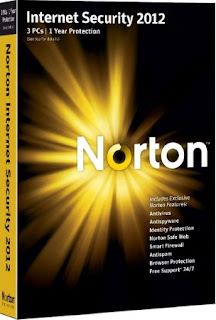

 23.38
23.38
 Unknown
Unknown









